Servidor de mensajería de SAP Business Warehouse
Nota:
El conector del servidor de aplicaciones SAP Business Warehouse (BW) ahora está certificado para SAP BW/4HANA desde junio de 2020.
Resumen
| Elemento | Descripción |
|---|---|
| Estado de la versión | Disponibilidad general |
| Productos | Power BI (Modelos semánticos) Power BI (Flujos de datos) Fabric (Flujo de datos Gen2) Power Apps (Flujos de datos) |
| Tipos de autenticación admitidos | Windows (escritorio) Base de datos (escritorio) Básico (en línea) |
| Documentación de referencia de funciones | SapBusinessWarehouse.Cubes Sapbusinessearehouseexecutionmode.DataStream SapBusinessWarehouseExecutionMode.BasXml SapBusinessWarehouseExecutionMode.BasXmlGzip |
Nota:
Algunas capacidades pueden estar presentes en un producto, pero otras no, debido a los programas de implementación y las capacidades específicas del host.
Prerrequisitos
Importante
La versión 1.0 del conector del servidor de mensajes de SAP BW está en desuso. Las nuevas conexiones utilizarán la implementación 2.0 del conector del servidor de mensajes SAP BW. Toda compatibilidad con la versión 1.0 se quitará del conector en un futuro próximo.
Necesitará una cuenta de SAP para iniciar sesión en el sitio web y descargar los controladores. Si no está seguro de los valores, póngase en contacto con el administrador SAP de su organización.
Para usar el conector del servidor de mensajes de SAP BW en Power BI Desktop o Power Query Online, debe instalar SAP .NET Connector 3.0 o 3.1. Para obtener acceso a la descarga se necesita un usuario S válido. Póngase en contacto con el equipo de SAP Basis para obtener SAP .NET Connector 3.0. o 3.1 Puede descargar SAP .NET Connector 3.0 o 3.1 de SAP. El conector viene en versiones de 32 bits y 64 bits. Elija la versión que coincida con la instalación de Power BI Desktop. Para Power Query Online, elija la versión de 64 bits.
Al instalar, en Pasos de instalación opcionales, asegúrese de seleccionar Instalar ensamblados en GAC.
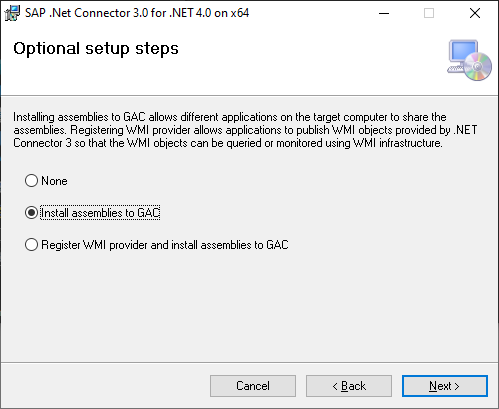
Nota:
Desde finales de 2023, el conector del servidor de aplicaciones de SAP BW cuenta con compatibilidad con SAP .NET Conector 3.1.
Funcionalidades admitidas
- Importar
- Direct Query (modelos semánticos de Power BI)
- Opciones avanzadas
- Código de idioma
- Modo de ejecución
- Tamaño de lote
- Instrucción MDX
- Habilitar estructuras características
Conexión a un servidor de mensajes de SAP BW desde Power Query Desktop
Para conectarse a un servidor de mensajes de SAP.
En la pestaña de Inicio del Power BI Desktop, selecciona Obtener datos > del servidor de mensajes SAP Business Warehouse.
Escriba el nombre del servidor, el número de sistema y el identificador de cliente y grupo de inicio de sesión del servidor de mensajes SAP BW al que desea conectarse. En este ejemplo se usa
SAPBWTestServercomo nombre del servidor, un número de sistema de un identificador de100cliente de837y un grupo de inicio de sesión dePURCHASING.Nota:
También puede usar cadenas de enrutador para conectarse a los datos. Más información: Conexión mediante cadenas de enrutador
En el resto de este ejemplo se describe cómo importar los datos en Power Query Desktop, que es la configuración predeterminada para el modo de conectividad de datos . Si desea usar DirectQuery para cargar los datos, consulte Conexión a SAP Business Warehouse mediante DirectQuery en Power BI.
Si desea usar cualquiera de las opciones avanzadas de este conector para ajustar la consulta, vaya a Usar opciones avanzadas.
Cuando haya terminado de rellenar la información pertinente, seleccione Aceptar.
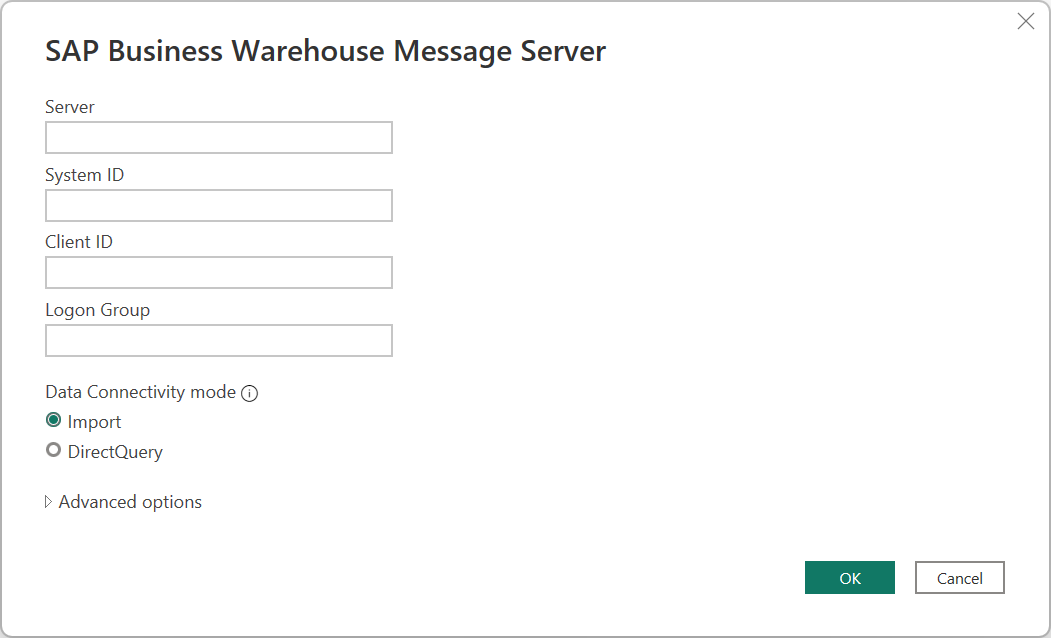
Al acceder a la base de datos por primera vez, el servidor de mensajes de SAP BW requiere credenciales de usuario de base de datos. Power Query Desktop ofrece dos modos de autenticación para las conexiones de SAP BW: autenticación de nombre de usuario y contraseña (base de datos) y autenticación de Windows (inicio de sesión único). Actualmente no se admite la autenticación de SAML. Seleccione Windows o Base de datos. Si selecciona autenticación de Base de datos introduzca usuario y contraseña. Si selecciona autenticación de Windows , vaya a autenticación de Windows e inicio de sesión único para obtener más información sobre los requisitos de autenticación de Windows.
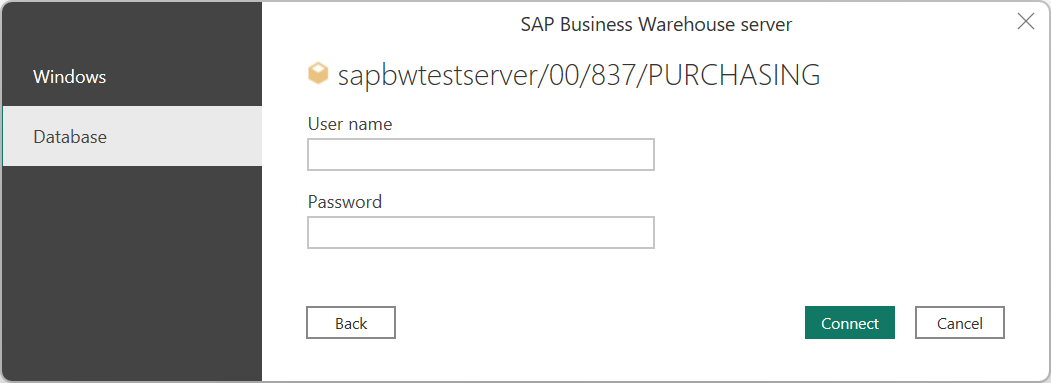
A continuación, seleccione Conectar.
Para obtener más información acerca de los métodos de autenticación, vaya a Autenticación con un origen de datos.
En el cuadro de diálogo de Navegador , seleccione los elementos que desea usar. Al seleccionar uno o más elementos del servidor, el cuadro de diálogo de Navegador crea una vista previa de la tabla de salida. Para obtener más información sobre cómo navegar por los objetos de consulta del servidor de mensajes de SAP BW en Power Query, vaya a Navegación por los objetos de consulta.
En el cuadro de diálogo Navegador , puede transformar los datos en el Editor de Power Query seleccionando Transformar datos o cargar los datos seleccionando Cargar.
Conectarse a un servidor de mensajes SAP BW desde Power Query Online
Para conectarse a un servidor de mensajes SAP BW desde Power Query Online:
En la página Orígenes de datos , seleccione Servidor de mensajes de SAP BW.
Escriba el nombre del servidor, el número de sistema, el identificador de cliente y grupo de inicio de sesión del servidor de mensajes SAP BW al que desea conectarse. En este ejemplo se usa
SAPBWTestServercomo nombre del servidor, un número de sistema de un identificador de100cliente de837y un grupo de inicio de sesión dePURCHASING.Seleccione la puerta de enlace de datos local que desea usar para conectarse a los datos.
Establezca Tipo de autenticación en Básico. Escriba el nombre de usuario y la contraseña.
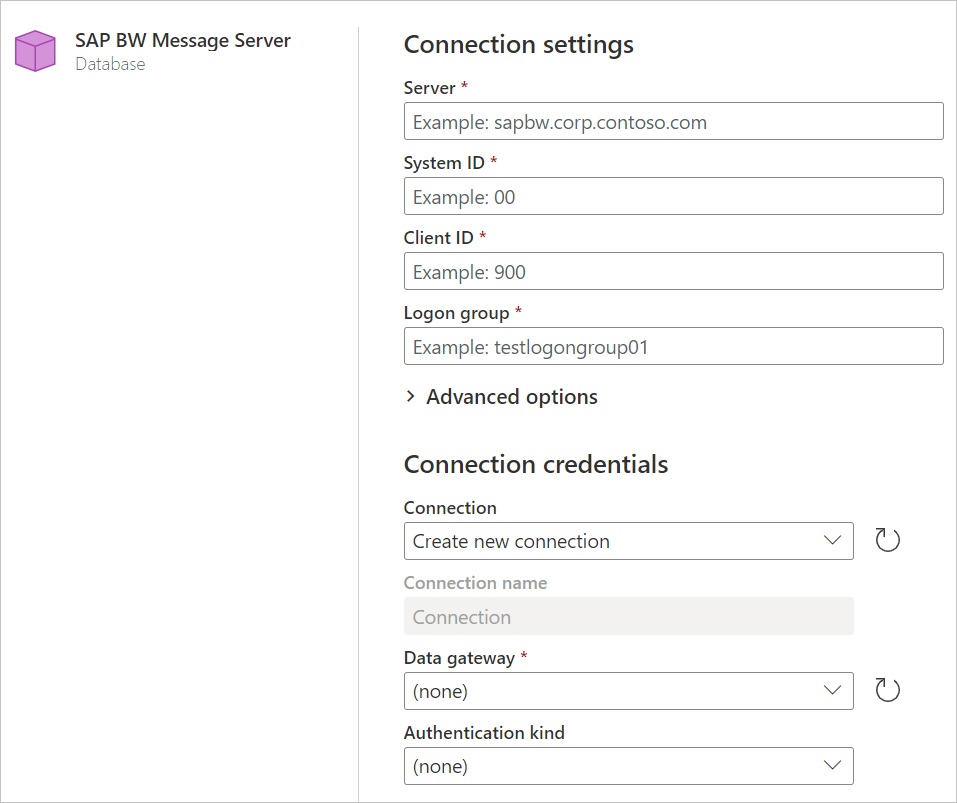
También puede seleccionar entre un conjunto de opciones avanzadas para ajustar la consulta.
Seleccione Siguiente para conectarse.
En el cuadro de diálogo de Navegador , seleccione los elementos que desea usar. Al seleccionar uno o más elementos del servidor, el cuadro de diálogo de Navegador crea una vista previa de la tabla de salida. Para obtener más información sobre cómo navegar por los objetos de consulta del servidor de mensajes de SAP BW en Power Query, vaya a Navegación por los objetos de consulta.
En el cuadro de diálogo de Navegador , puede transformar los datos en el Editor de Power Query seleccionando Transformar datos.
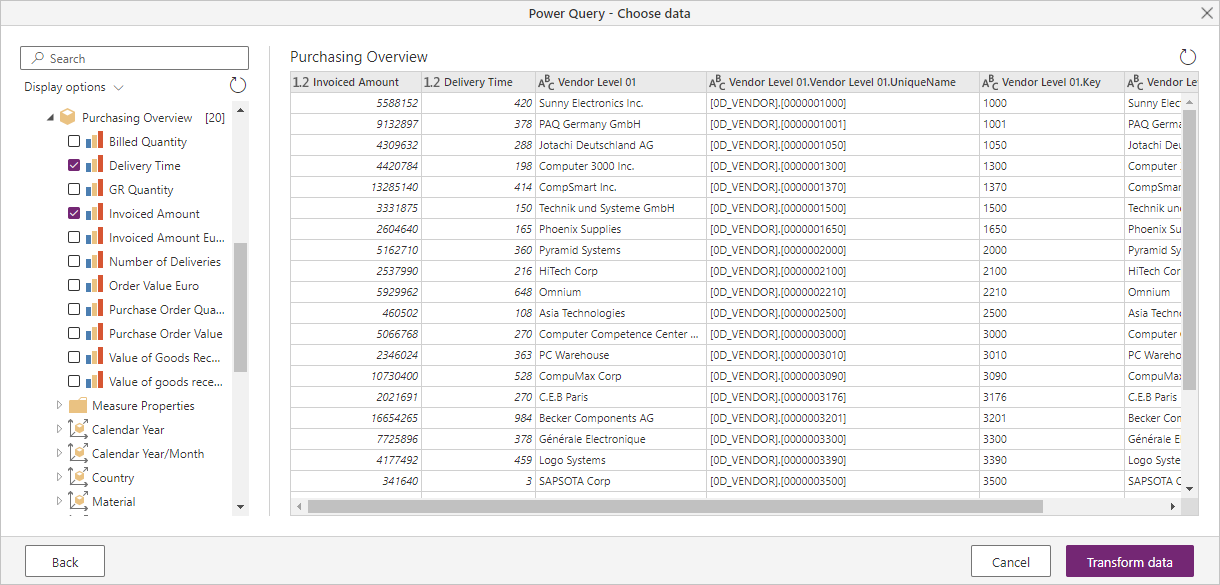
Conexión mediante cadenas de router
El enrutador SAP es un programa SAP que actúa como estación intermedia (proxy) en una conexión de red entre sistemas SAP o entre sistemas SAP y redes externas. El enrutador SAP controla el acceso a la red y, como tal, es una mejora útil para un sistema de firewall existente (filtro de puerto). De manera figurada, el firewall forma una "pared" impenetrable alrededor de la red. Sin embargo, dado que algunas conexiones necesitan penetrar esta pared, hay que crear una "puerta" en el firewall. El enrutador SAP asume el control de esta puerta. En resumen, el enrutador SAP le proporciona los medios para controlar el acceso al sistema SAP.
Cadenas de enrutador en Power Query
Para establecer una conexión a un sistema SAP BW a través de un enrutador SAP, puede usar cadenas de enrutador en lugar del nombre del servidor en la configuración de conexión de Power Query.
La sintaxis usada para la cadena del enrutador es:
<SAP router 1><SAP router 2>.....<SAP router n><destination : message server>
Donde:
<SAP router>=/H/<sap router host name>/S/<sap router port><destination> = /M/<message server host name>/S/<message server port or service name>/G/<logon group>
Nota:
/S/<port> se puede omitir si el puerto es el puerto predeterminado (3299).
La siguiente tabla contiene ejemplos de algunas cadenas de enrutador.
| Destino | Ejemplo | Cadena de enrutador |
|---|---|---|
| Servidor de mensajes | Enrutador SAP con puerto del servidor de mensajes | /H/saprouter-maq/S/3299/M/bwmpms.mycompany.com/S/3214 |
| Servidor de mensajes | Enrutador SAP con grupo de inicio de sesión | /H/saprouter-maq/S/3299/M/bwmpms.mycompany.com/S/3214/G/space |
Consideraciones
Las cadenas de enrutador pueden incluir contraseñas, prefijos por
/P/o/W/. Las contraseñas no se admiten en cadenas de enrutador de Power Query, ya que esto podría no ser seguro. El uso de una contraseña producirá un error.Las cadenas de enrutador también permiten el uso de nombres simbólicos de sistema SAP, prefijos con
/R/. Este tipo de cadena no se admite en Power Query.En Power Query, puede usar la sintaxis de "cadena de enrutador" para especificar un puerto personalizado, por lo que se permiten cadenas de enrutador con una sola estación. A continuación, las cadenas de enrutador se pueden identificar como a partir de
/H/o/M/. Se supone que cualquier otra entrada es un nombre de servidor o una dirección IP.Para permitirle usar las mismas cadenas de enrutador que usa en otras herramientas, se admite la
/G/opción en la cadena del enrutador. Cuando se proporciona, debe coincidir con el valor especificado en el parámetro "Grupo de inicio de sesión".Si se especifica un puerto de servidor de mensajes, se enviará. En estas circunstancias,
SystemIdse omite de la cadena de conexión, ya que ya no es necesaria. Sin embargo, debe proporcionar un valor paraSystemIdaunque no se use para establecer la conexión.
Consulte también
Comentarios
Próximamente: A lo largo de 2024 iremos eliminando gradualmente las Cuestiones de GitHub como mecanismo de retroalimentación para el contenido y lo sustituiremos por un nuevo sistema de retroalimentación. Para más información, consulta: https://aka.ms/ContentUserFeedback.
Enviar y ver comentarios de
